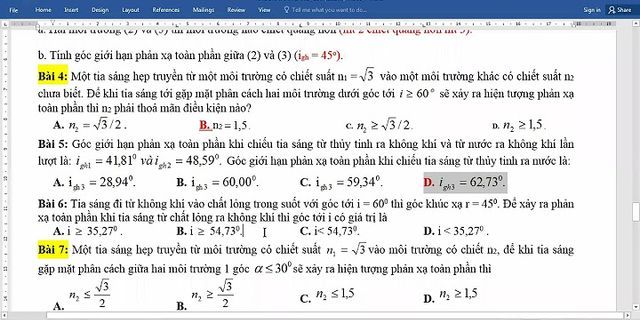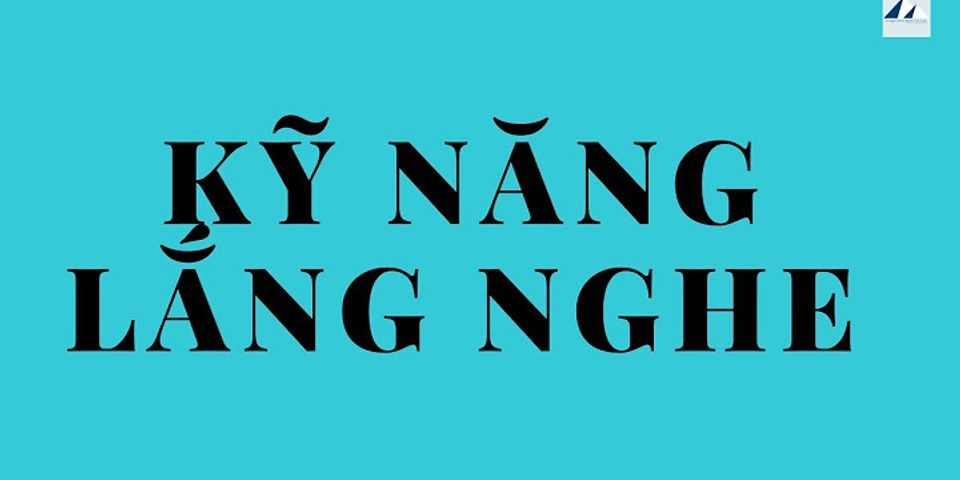3 dịch vụ mail lớn hiện nay Thị phần webmail hiện nay gần như nằm gọn trong tay ba hãng lớn gồm outlook.com (tiền thân là Hotmail/livemail của Microsoft), Yahoo Mail và Gmail. Mặc dù ra đời muộn hơn nhiều so với Yahoo Mail và Hotmail, tuy nhiên Gmail không ngừng lớn mạnh, mở rộng thị trường, lôi kéo được khá nhiều khách hàng với những tiện ích tích hợp trong cùng một tài khoản của Google như Google Doc, Search, Picasa, Web, Calendar, Group, Plus… Theo ước tính Gmail là dịch vụ email phổ biến nhất thế giới với khoảng hơn 425 triệu tài khoản truy nhập hàng tháng. Việc có nhiều khách hàng như vậy khiến cho các máy chủ của Google lâu lâu cũng gặp sự cố. Điển hình như những ngày vừa qua, khách hàng của dịch vụ Gmail khá khổ sở khi không thể tải được những tài liệu đính kèm từ mail để sử dụng, ngay cả khi đó chỉ là tệp đính kèm chỉ vài chục kb. Tại vị trí file đính kèm luôn hiện ra thông báo “Attachments might be unavailable”, tạm hiểu là các file đính kèm không thể tải về được. Nhiều người cho rằng đây là lỗi của Gmail, số khác lại cho rằng lỗi xuất phát từ nhà cung cấp dịch vụ Internet VNPT. Tham khảo về lỗi này, trang hỗ trợ của dịch vụ Gmail cho hay có nhiều lỗi gây nên tình trạng này, có thể máy chủ của Google bị lỗi, có thể ISP hoặc admin đã chặn địa chỉ đính kèm mail từ Google (mail-attachment.googleusercontent.com), hoặc lỗi domain… Để giải quyết vấn đề nêu trên, người dùng nếu sở hữu song song 2 line cung cấp dịch vụ internet khác nhau có thể chuyển từ nhà cung cấp này sang nhà cung cấp khác để tải file thì sẽ biết được có phải lỗi ISP hay không.Ví dụ bạn gặp sự cố khi kiểm tra mail với đường truyền VNPT, có thể chuyển sang sử dụng đường truyền của FPT hoặc Viettel …Tuy nhiên nếu nhà bạn / cơ quan chỉ kéo 1 line thì xử trí làm sao?Có một cách đơn giản mà khá hiệu quả, bạn hãy chuyển tiếp (forward) email có đính kèm file sang hộp thư điển tử khác như Yahoo mail hoặc Hotmail, sau đó kiểm tra và tải file từ hộp thư đó, chắc chắn sẽ ổn. Người viết đã thử nghiệm và cách này có thể dùng tốt. Bạn cũng có thể làm ngược lại nếu trong trường hợp Yahoo mail hoặc Hotmail bị lỗi Chuyển mail từ dịch vụ này sang dịch vụ khác tạm thời giải quyết vấn đề
Liên hệ
Chúng tôi luôn sẵn sàng cung cấp các giải pháp thiết kế web tốt nhất
WEB24 - Giá trị tạo dựng niềm tin Web24 là mảng dịch vụ thiết kế web, được điều hành bởi công ty Nhật Nam. Với định hướng và mục tiêu là cung cấp các giải pháp thiết kế web tốt nhất dành cho doanh nghiệp, cá nhân. Web24 đã dần dần tạo dựng được thương hiệu trong lĩnh vực thiết kế web với hơn 500 khách hàng đã tin tưởng vào dịch vụ của Web24. Chúng tôi sẽ không ngừng nổ lực vươn xa hơn, phát triển cả về mặt công nghệ, con người và niềm tin khách hàng.   Có rất nhiều nguyên nhân gây ra lỗi không tải được tệp đính kèm khi gửi Email mà người dùng có thể biết hoặc không biết. Nhưng dù là nguyên nhân gì thì chúng ta vẫn phải tìm cách khắc phục lỗi không tải được tệp đính kèm khi gửi Email và một trong những cách sẽ được hướng dẫn qua bài viết dưới đây. Bạn đang xem: Không tải được file đính kèm trong gmail về máy Thật khó chịu nếu bạn cần gửi một tài liệu quan trọng cho máy khách mà không thể tải xuống tệp đính kèm, mặc dù trước đây nó vẫn gửi bình thường. Nếu như ở bài viết trước peaceworld.com.vn.vn đã hướng dẫn bạn cách khắc phục lỗi không vào được Gmail thì bài viết này chúng tôi cũng sẽ đưa ra từng nguyên nhân và giải pháp để bạn áp dụng trong từng trường hợp. của tôi.  Tải game crack việt hoá tại: https://daominhha.comSuperwin88 game bài rút thưởng tiền uy tín mới ra! sunwin và tải iwin86 Lý do– Do kích thước của tập tin đính kèm quá lớn.– Tập tin đính kèm được chẩn đoán nhiễm virus– Các tệp đính kèm được tải lên là các tệp bị cấm, đặc biệt là .exe– Mạng của chính bạn đang gặp sự cố, chập chờn và không ổn định.– Do hệ thống Gmail của Goolge đang gặp sự cố.– Do sử dụng trình duyệt web cũ, sử dụng các phiên bản lỗi thời. Hãy sử dụng Trình duyệt Chrome hoặc là Firefox để truy cập Gmail thay vì IE. Cách khắc phục lỗi không tải được tệp đính kèm khi gửi Email 1. Giảm kích thước tải xuống tệpĐể khắc phục lỗi không tải được tệp đính kèm khi gửi Email, việc đầu tiên mà bạn cần làm là giảm dung lượng của tệp tải xuống bằng cách nén tệp. Sử dụng phần mềm WinRAR để nén các tệp đó là cách tốt nhất bạn có thể làm. Vì vậy, vui lòng tải xuống WinRAR tại đây và tiến hành nén các tập tin trước khi gửi ngoại tuyến.Nếu lúc này bạn vẫn chưa đủ dung lượng để nén file thì tất cả những gì bạn cần làm là chia nhỏ file, tất nhiên cách này chỉ nên áp dụng cho những file có dung lượng nhỏ dưới 100 MB, sau đó chia nhỏ tệp thành 3., Gửi 4 lần. Nếu bạn lớn hơn thế thì tốt nhất bạn không nên làm như vậy mà hãy sử dụng những cách khác. Tại đây, bạn có thể áp dụng cách chia tách lưu trữ được chia nhỏ trong WinRAR, sử dụng đúng WinRAR để chia nhỏ tệp zip ở đó. WinRAR chăm sóc các tính năng giai đoạn này rất tốt.2. Lên đến Google Drive và chia sẻĐối với những tệp nặng hơn, việc bạn nên làm là tải nó lên Google Drive, dù sao thì Google Drive cũng là Gmail nên khi gửi mail bằng Gmail chắc chắn bạn có thể sử dụng Google Drive. Hơn nữa, mỗi tài khoản Google Drive được hỗ trợ tối đa 15 GB nên bạn không lo lắng về vấn đề này.Nếu bạn chưa từng sử dụng Google Drive, đừng lo lắng vì peaceworld.com.vn.vn đã có giải pháp cho bạn. Hãy tham khảo những Chia sẻ tệp trên Google Drive Tại đây vì có đầy đủ hướng dẫn cách tải file để chia sẻ file với người khác.3. Tiến hành thêm DNS trên máy tính của bạn.Thêm DNS là cách giúp bạn khắc phục lỗi không tải được tệp đính kèm khi gửi Email, vì khi thêm sẽ giúp bạn tải tệp từ máy chủ Google Drive dễ dàng hơn trước rất nhiều.Để thêm DNS bạn làm như sau:Bước 1: Nhấp chuột phải vào biểu tượng mạng trên giao diện Máy tính để bàn của bạn và chọn Mở cài đặt Mạng & Internet.Bước 2: Trong giao diện tiếp theo vui lòng chọn Thay đổi các tùy chọn bộ điều hợp.Bước 3: Nhấp chuột phải tiếp theo WIFI mà bạn đang sử dụng, sau đó chọn Tính chất.Bước 4: Nhìn đây Giao thức Internet Phiên bản 4 và nhấp đúp vào nó.4. Chỉnh sửa tệp Máy chủ lưu trữ trên máy tính của bạn.Chỉnh sửa file Host cũng là cách để người dùng khắc phục lỗi không tải được tệp đính kèm khi gửi Email hiệu quả, để chỉnh sửa host không hề khó và bạn chỉ cần làm theo hướng dẫn sau đây. Xem thêm: Những Bài Hát Hay Nhất Về Tình Bạn Hay Nhất Hiện Nay, Những Ca Khúc Âu Mỹ Hay Nhất Về Tình Bạn Bước 1: Đầu tiên bạn truy cập vào đường dẫn sau C: Windows System32 drivers etc Tại đây bạn sẽ thấy một tập tin Hosts, hãy nhấp vào nó và mở nó.Bước 2: Ở đây bạn chọn mở nó bằng Sổ tay để tiến hành chỉnh sửa.Bước 3: Sau khi mở trên Notepad, bạn hãy copy dòng địa chỉ sau và lưu lại, như vậy lỗi không tải được tệp đính kèm khi gửi Email sẽ được khắc phục.https://peaceworld.com.vn.taimienphi.vn/khac-phuc-loi-khong-tai-duoc-file-dinh-kem-khi-gui-email-268n.aspx 74.125.235.43 mail-attachment.googleusercontent.com74.125.235.43 doc-10-3c-docs.googleusercontent.com74.125.235.43 mail-attachment.googleusercontent.com74.125.235.43 doc-10-3c-docs.googleusercontent.com74.125.128.19 mail-attachment.googleusercontent.com74.125.159.132 mail-attachment.googleusercontent.com Sửa lỗi không tải được tệp đính kèm Cách 1: Nếu tệp của bạn quá lớn, hãy nén chúng bằng phần mềm WinRAR (Tải phiên bản mới nhất của phần mềm tại đây: Tải xuống WinRAR), hoặc chia tệp thành các tệp nhỏ hơn, bạn có thể sử dụng phần mềm WinRAR hoặc HJSplit. Bạn có thể tải phần mềm tại đây: Tải xuống HJSplit. Hoặc tải lên các trang Web chia sẻ tệp như Mediafire, 4share hoặc Hotfile … Phương pháp 2: Chỉnh sửa tệp Máy chủ lưu trữ – Truy cập liên kết C: Windows System32 drivers etc, nhấp vào tệp Tổ chức và mở bằng Notepad. Hoặc nếu bạn không thấy tệp Host, tệp này có thể bị ẩn, bấm vào Menu -> Công cụ -> Tùy chọn thư mục và bỏ chọn “Ẩn đi các tập tin hệ điều hành đã được bảo vệ “ (Đây là chế độ ẩn của các tệp hệ thống). – Thêm dòng “74.125.159.132 mail-attachment.googleusercontent.com” ở cuối tệp Tổ chức và lưu lại. Khởi động lại trình duyệt web của bạn, sau đó bạn có thể gửi Email như bình thường. Phương pháp 3: Thay đổi DNS Nhấp chuột Bảng điều khiển -> Mạng và Internet -> Trạng thái kết nối cục bộ -> Thuộc tính Cửa sổ Tính chất mở, chọn Giao thức Internet (TCP / IP) -> Thuộc tính Thay đổi DNS bằng cách chọn Sử dụng các địa chỉ máy chủ DNS sau. Bạn có thể chọn một trong 2 địa chỉ DNS sau: 4.2.2.1 và 4.2.2.2 hoặc 4.2.2.3 và 4.2.2.4. Nhấp chuột đồng ý để lưu cài đặt. Trên đây là 3 cách khắc phục lỗi không tải được tệp đính kèm mỗi khi gửi email. Dựa vào từng nguyên nhân trên máy tính của bạn, hãy tìm ra phương pháp khắc phục tình trạng này tốt nhất nhé! Nếu bạn cần in một file văn bản đính kèm trong Gmail thì hiện nay, bạn không cần download file nữa mà có thể in tài liệu trực tiếp trên gmail, cách in file đính kèm trong gmail không phải là tính năng. là mới nhưng ít người biết đến chức năng hữu ích này, bạn có thể tham khảo cách in file đính kèm trong gmail để biết rõ hơn và tiết kiệm thời gian cho mình. , Không thể tải tệp đính kèm trong Email, sửa lỗi không gửi được tệp đính kèm trong Email, |